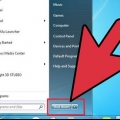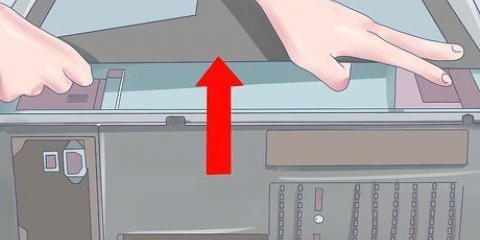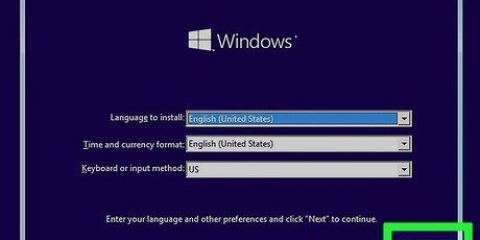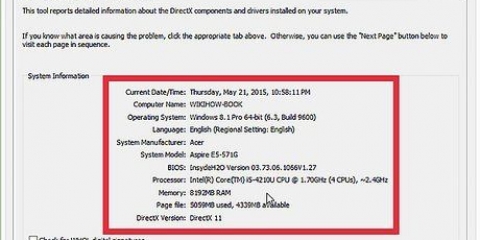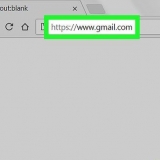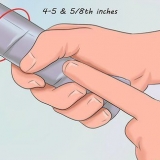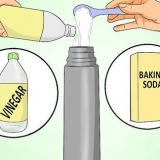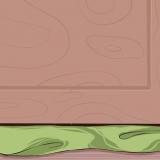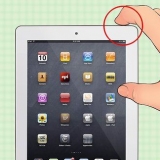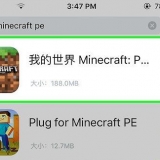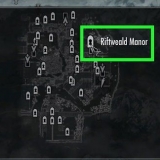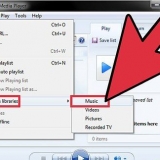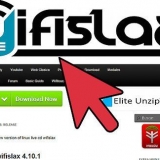Laai CPU-Z af en installeer vanaf hierdie webwerf: www.cpuid.com. Begin CPU-Z. Klik op die `CPU`-oortjie en maak `n aantekening van wat in die `Pakket`-veld vertoon word.







As jy die verkoelingsgedeelte van die moederbord losgemaak het, is dit steeds met termiese pasta aan die verwerker geheg. Skuif die heatsink liggies heen en weer totdat dit van die verwerker ontkoppel. As jy die heatsink met jou nuwe verwerker gaan hergebruik, vee die oortollige termiese pasta van die onderkant van die heatsink af met `n bietjie vryf alkohol.













Herinstalleer Windows 7 Herinstalleer Windows Vista Herinstalleer Windows XP Herinstalleer Ubuntu Linux Herinstalleer Windows 8 Herinstalleer Windows 10
Die installering van 'n nuwe verwerker
Inhoud
Die verwerker, ook bekend as `CPU`, is die sentrale senuweestelsel van jou rekenaar. Soos ander rekenaarkomponente, kan verwerkers vinnig verouderd raak of nie ondersteun word nie, en kragtiger nuwe weergawes word gereeld vrygestel. Die opgradering van jou verwerker is een van die duurder "opgraderings" wat jy kan maak, maar dit kan vir `n aansienlik vinniger rekenaar sorg. Kontroleer asseblief noukeurig watter verwerkers geskik is vir jou rekenaar voor jy `n opgradering koop.
Trappe
Deel 1 van 3: Kontroleer moederbordversoenbaarheid

1. Vind jou moederbord se dokumentasie. Die belangrikste faktor om te bepaal watter verwerkers jy kan installeer, is die soktipe van jou moederbord. AMD en Intel gebruik verskillende voetstukke, en beide vervaardigers gebruik verskillende voetstukke, afhangende van die verwerker. In die dokumentasie van jou moederbord sal jy die nodige inligting oor die sok tipe vind.
- Jy kan nooit `n Intel-verwerker op `n AMD-moederbord installeer nie, of andersom.
- Nie alle verwerkers van dieselfde vervaardiger gebruik dieselfde sok nie.
- Jy kan nie die verwerker met `n skootrekenaar opgradeer nie.

2. Gebruik die program `CPU-Z` om te bepaal watter soktipe jy het. CPU-Z is `n gratis program wat jou help om te bepaal watter hardeware op jou rekenaar is. Dit is die maklikste program om die soktipe van jou moederbord te bepaal.

3. Inspekteer die moederbord visueel as jy geen dokumentasie kan vind nie. Maak jou rekenaar oop, vind die modelnommer van jou moederbord en soek dit aanlyn op.
Klik hier vir gedetailleerde instruksies oor hoe om die moederbord visueel te inspekteer.

4. Neem jou ou verwerker na `n rekenaarwinkel as jy nie kan uitvind wat dit is nie. As jy steeds nie weet wat die soktipe is nie, verwyder die ou verwerker en neem dit na `n spesialis rekenaarwinkel. Die tegnici wat daar werk kan jou vertel wat die soktipe is en hulle kan aanbevelings maak oor watter verwerkers goeie plaasvervangers is.

5. Oorweeg om `n nuwe moederbord te koop as jy wil opgradeer. As jy `n nuwe verwerker in `n ou rekenaar wil plaas, is daar `n goeie kans dat die soktipes nie ooreenstem nie. Hoe ouer die rekenaar, hoe kleiner is die kans dat jy nog verwerkers vir daardie spesifieke soktipe kan koop. Om `n nuwe moederbord met `n nuwe verwerker te koop, is dikwels `n beter keuse.
Let wel: as jy `n nuwe moederbord koop moet jy ook nuwe RAM koop, want ou RAM pas dikwels nie op nuwe moederborde nie.
Deel 2 van 3: Verwyder jou ou verwerker

1. Maak die houer van jou rekenaar oop. Om toegang tot jou verwerker te kry, moet jy die houer oopmaak. Skakel die rekenaar af en ontkoppel alle kabels. Lê die rekenaar op sy sy met die verbindings aan die agterkant naaste aan die tafelblad. Verwyder die sypaneel met `n Phillips-skroewedraaier of deur die handskroewe los te maak.

2. Maak seker jy is gegrond. Jy moet altyd behoorlik geaard wees voordat jy aan die binnekant van `n rekenaar werk. Heg `n antistatiese polsband aan die metaal van die rekenaarkas vas, of raak `n metaalwaterkraan aan.

3. Vind die verkoelingsgedeelte van die SVE. Byna alle verwerkers het `n verkoelingsgedeelte bo-op gemonteer. Dit is `n metaal `heatsink` waaraan `n waaier gemonteer is. Jy moet dit verwyder om toegang tot die verwerker te kry.

4. Verwyder kabels en komponente wat toegang tot die verwerker blokkeer. Binne `n rekenaar kan dit baie druk wees, dikwels is daar allerhande kabels en komponente wat toegang tot die verkoelingsgedeelte van die SVE blokkeer. Maak alles los wat nodig is om by die SVE uit te kom, maar maak seker dat jy onthou wat waarheen gaan.

5. Verwyder die hitte sink van die SVE. Ontkoppel en verwyder die verkoelingsgedeelte van die moederbord. Die meeste verkoelingsgedeeltes is vasgemaak met vier penne wat jy met jou vingers of `n platkopskroewedraaier kan losmaak. Sommige verkoelingsafdelings het `n hakie aan die agterkant van die moederbord wat eers verwyder moet word.

6. Maak die hefboom aan die kant van die SVE-sokdeksel los. Dit sal die deksel lig en nou kan jy die SVE verwyder.

7. Lig die SVE versigtig regop op. Gryp die SVE aan die kante en maak seker dat jy die SVE reguit opskuif sodat jy nie die brose penne beskadig nie. Jy sal dalk die verwerker `n bietjie moet draai om dit onder die doppie uit te kry, maar moenie dit doen totdat die penne vry is nie.
As jy die SVE wil behou, sit dit in `n anti-statiese sak. Daarbenewens, as jy `n AMD SVE gaan stoor, probeer om die SVE-penne in anti-statiese skuim te druk om skade aan die penne te voorkom.
Deel 3 van 3: Installeer jou nuwe verwerker

1. Installeer jou nuwe moederbord (indien nodig). As jy ook jou moederbord vervang moet jy dit eers doen. Verwyder alle komponente en kabels van jou ou moederbord en haal dan die moederbord uit die houer. Installeer die nuwe moederbord in die geval, gebruik nuwe boute indien nodig.

2. Maak seker jy is gegrond. Maak dubbel seker dat jy behoorlik geaard is voordat jy die nuwe verwerker uit die verpakking haal. `n Elektrostatiese ontlading kan die verwerker verbrand, wat dit nutteloos maak.
Raak weer aan `n metaalwaterkraan as jy nie seker is nie.

3. Verwyder die nuwe verwerker uit die beskermende sakkie. Gryp dit aan die rande en probeer om nie aan enige penne of kontakte te raak nie.

4. Vergelyk die kepe of driehoek op die verwerker met die sok. Afhangende van die verwerker en sok, sal jy verskillende kepe aan die kante sien, of `n klein driehoek. Dit is bedoel om te kan sien in watter posisie die SVE gemonteer moet word.

5. Plaas die verwerker versigtig in die sok. Wanneer jy seker is dat die verwerker in die regte posisie is, plaas die verwerker versigtig direk in die sok. Dit moet reguit wees, dus nie skuins nie.
Jy moet nooit krag toepas om die verwerker in plek te kry nie. As jy krag toepas, kan die penne breek of buig, en dan kan jy die verwerker weggooi.

6. Vervang die sokbedekking. Wanneer die verwerker behoorlik in plek is, kan jy die sokdeksel terugsit en die hefboom weer vasdraai sodat die verwerker stewig in plek bly.

7. Sit `n bietjie termiese pasta op die verwerker. Voor die installering van die heatsink, wend `n dun laag termiese pasta aan die bokant van die SVE. Dit lei die hitte van die SVE na die hittesink, wat onreëlmatighede van die kontakoppervlakke verwyder.

8. Beveilig die SVE-hittebak. Die proses verskil per tipe verkoelingselement. Intel heatsinks is met vier uitsteeksels aan die moederbord gekoppel, terwyl AMD heatsinks skuins in `n metaalraam gemonteer moet word.
Koppel die verkoelingselement aan die CPU_FAN-aansluiting op jou moederbord. Dit verskaf krag aan die verkoelingselementwaaier.

9. Heg alles weer wat jy voorheen losgemaak het. Voordat jy die rekenaar weer toemaak, maak seker dat alles weer gekoppel is soos dit moet wees, enigiets wat jy ontkoppel het om toegang tot die SVE te kry, moet weer aangeheg word.

10. Maak die behuising toe. Vervang die sypaneel en maak dit vas met die skroewe. Plaas die rekenaar terug onder jou lessenaar en koppel al die kabels aan die agterkant.

11. Probeer om jou rekenaar aan te skakel. As jy net die verwerker vervang het, nie jou moederbord nie, dan kan jy waarskynlik net jou rekenaar selflaai. Maak CPU-Z of die venster Stelseleienskappe oop (⊞ wen+pouse) om seker te maak jou nuwe verwerker word herken.

12. Herinstalleer jou bedryfstelsel (indien nodig). As jy `n nuwe moederbord geïnstalleer het, of as die verwerker baie verskil van jou ou verwerker, dan moet jy waarskynlik jou bedryfstelsel herinstalleer. As jy selflaaiprobleme ondervind nadat jy jou nuwe verwerker geïnstalleer het, is die herinstallering van jou bedryfstelsel die oplossing.
Artikels oor die onderwerp "Die installering van 'n nuwe verwerker"
Оцените, пожалуйста статью
Soortgelyk
Gewilde